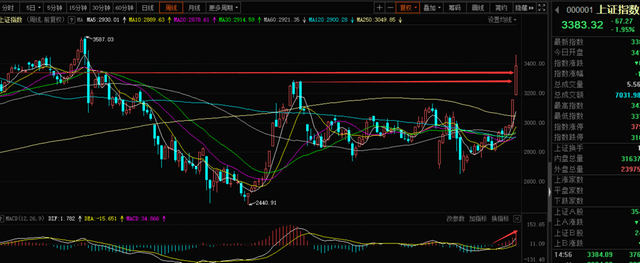еҜје…Ҙж•Ҳжһңпјҡ

ж–Үз« жҸ’еӣҫ
5гҖҒдё»еӯҗиЎЁ
иЎЁж јж ·ејҸпјҡ

ж–Үз« жҸ’еӣҫ
йӣҶз®—еҷЁи„ҡжң¬пјҡ

ж–Үз« жҸ’еӣҫ
и„ҡжң¬иҜҙжҳҺпјҡ
A1пјҡеҲӣе»әеҲ—еҗҚдёә“иә«д»ҪиҜҒеҸ·, 姓еҗҚ, жҖ§еҲ«, еҮәз”ҹж—Ҙжңҹ, ж°‘ж—Ҹ, жүӢжңәеҸ·, йғЁй—Ё, 家еәӯең°еқҖ, е©ҡ姻зҠ¶еҶө, е…ҘиҒҢж—¶й—ҙ”зҡ„з©әеәҸиЎЁпјҢз”ЁдәҺдҝқеӯҳдё»иЎЁе‘ҳе·ҘдҝЎжҒҜпјӣ
A2пјҡеҲӣе»әеҲ—еҗҚдёә“иә«д»ҪиҜҒеҸ·, 姓еҗҚ, е…ізі», е·ҘдҪңеҚ•дҪҚ, иҒ”зі»з”өиҜқ”зҡ„з©әеәҸиЎЁпјҢз”ЁдәҺдҝқеӯҳеӯҗиЎЁе‘ҳе·Ҙ家еәӯжҲҗе‘ҳдҝЎжҒҜпјӣ
A3пјҡе®ҡд№үдё»иЎЁе‘ҳе·ҘдҝЎжҒҜжүҖеңЁеҚ•е…ғж јеәҸеҲ—пјӣ
A4пјҡжү“ејҖ Excel ж•°жҚ®ж–Ү件пјӣ
A5пјҡеҫӘзҺҜиҜ»еҸ– Excel ж–Ү件еҗ„ sheet ж•°жҚ®пјӣ
B6пјҡиҜ»еҸ–е‘ҳе·ҘдҝЎжҒҜеәҸеҲ—пјӣ
C6пјҡе°Ҷ B6 иҜ»еҸ–зҡ„е‘ҳе·ҘдҝЎжҒҜдҝқеӯҳеҲ°еәҸиЎЁ A1пјӣ
B7пјҡд»Һ第 6 иЎҢејҖе§ӢиҜ»еҸ–е‘ҳе·Ҙ家еәӯжҲҗе‘ҳдҝЎжҒҜпјҢеҸӘиҜ»жҢҮе®ҡзҡ„“家еәӯжҲҗе‘ҳ, 姓еҗҚ, е…ізі», е·ҘдҪңеҚ•дҪҚ, иҒ”зі»з”өиҜқ”5 еҲ—пјӣ
B8пјҡе°Ҷ B7 еәҸиЎЁзҡ„家еәӯжҲҗе‘ҳеҲ—ж”№еҗҚдёәиә«д»ҪиҜҒеҸ·пјӣ
C8пјҡдёә B8 еәҸиЎЁзҡ„иә«д»ҪиҜҒеҸ·еҲ—иөӢеҖјдёәе‘ҳе·ҘдҝЎжҒҜдёӯзҡ„иә«д»ҪиҜҒеҸ·пјӣ
B9пјҡе°Ҷ B8 дёӯзҡ„е‘ҳе·Ҙ家еәӯжҲҗе‘ҳдҝЎжҒҜдҝқеӯҳеҲ°еәҸиЎЁ A2 гҖӮ
еҜје…Ҙж•Ҳжһңпјҡ
еәҸиЎЁA1еҰӮдёӢеӣҫпјҡ

ж–Үз« жҸ’еӣҫ
еәҸиЎЁA2еҰӮдёӢеӣҫпјҡ

ж–Үз« жҸ’еӣҫ
дёҠйқўиҝҷдәӣжғ…еҶөеҹәжң¬зҪ—еҲ—дәҶеёёи§Ғзҡ„ Excel ж•°жҚ®ж јејҸпјҢеҰӮжһңйҒҮеҲ°жӣҙеӨҚжқӮзҡ„ж–Ү件пјҢд№ҹеҸҜд»ҘзҒөжҙ»дҪҝз”ЁдҫӢеӯҗдёӯзҡ„жҠҖе·§дәҲд»Ҙеә”еҜ№ гҖӮ
еҜјеҮә
еҹәзЎҖзҜҮ
1гҖҒеҚ•зәҜеҜјеҮәж•°жҚ®
пјҲ1пјүеҜјеҮәж–°ж–Ү件
йӣҶз®—еҷЁи„ҡжң¬пјҡ

ж–Үз« жҸ’еӣҫ
и„ҡжң¬иҜҙжҳҺпјҡ
A1пјҡиҜ»е…Ҙж–Үжң¬ж јејҸзҡ„жҹҗдјҒдёҡи®ўеҚ•иЎЁпјҢз”ЁжқҘжЁЎжӢҹеҸҜиғҪйҖҡиҝҮи®Ўз®—еҫ—еҲ°зҡ„ж•°жҚ®пјӣ
A2пјҡе°Ҷ A1 зҡ„ж•°жҚ®еҜјеҮәеҲ° orders.xlsx ж–Ү件дёӯ (еҰӮжһңж–Ү件дёҚеӯҳеңЁпјҢзЁӢеәҸиҝҗиЎҢж—¶дјҡиҮӘеҠЁеҲӣе»ә) гҖӮдҫӢеӯҗдёӯеҜјеҮәеҮҪж•° xlsexport еҸӮж•°дёӯжІЎжңүжҢҮе®ҡ x е’Ң FпјҢеӣ жӯӨе°ҶеҜјеҮә A1 дёӯзҡ„жүҖжңүеӯ—ж®өпјҢеҗҢж—¶дҝқжҢҒеӯ—ж®өеҗҚдёҚеҸҳ гҖӮз”ұдәҺжІЎжңүжҢҮе®ҡеҸӮж•° sпјҢжүҖд»ҘдјҡеҜјеҮәеҲ° sheet1 дёӯ гҖӮиҖҢеҮҪж•°дҪҝз”ЁдәҶйҖүйЎ№ @tпјҢеӣ жӯӨдјҡе°Ҷеӯ—ж®өеҗҚеҜјеҮәеҲ°з¬¬дёҖиЎҢ гҖӮ
еҜјеҮәж•Ҳжһңпјҡ

ж–Үз« жҸ’еӣҫ
пјҲ2пјүиҝҪеҠ ж•°жҚ®
йӣҶз®—еҷЁи„ҡжң¬пјҡ

ж–Үз« жҸ’еӣҫ
и„ҡжң¬иҜҙжҳҺпјҡ
A1пјҡиҜ»е…Ҙж–Үжң¬ж јејҸзҡ„жҹҗж—Ҙи®ўеҚ•ж•°жҚ®иЎЁпјӣ
A2пјҡеҜјеҮәж—¶дёҚиҰҒеҠ еҮҪж•°йҖүйЎ№ @tпјҢеӣ дёәж–Ү件дёӯе·Іжңүж ҮйўҳпјҢеҸӘйңҖеҜјеҮәж•°жҚ® гҖӮз”ұдәҺж–Ү件已еӯҳеңЁпјҢеӣ жӯӨдјҡиҮӘеҠЁиҝҪеҠ еңЁеҺҹжқҘж•°жҚ®зҡ„еҗҺйқў гҖӮ
пјҲ3пјүеҜјеҮәеҲ°дёҚеҗҢ sheet
йӣҶз®—еҷЁи„ҡжң¬пјҡ

ж–Үз« жҸ’еӣҫ
и„ҡжң¬иҜҙжҳҺпјҡ
A1пјҡиҜ»е…Ҙж–Үжң¬ж јејҸзҡ„жҹҗдјҒдёҡи®ўеҚ•иЎЁпјӣ
A2пјҡеҜ№еәҸиЎЁ A1 иҝӣиЎҢиҝҮж»ӨпјҢеҸӘйҖүеҮәе…¬еҸёеҗҚз§°дёәеұұжі°дјҒдёҡзҡ„ж•°жҚ®и®°еҪ•пјӣ
A3пјҡе°Ҷж–°еәҸиЎЁ A2 еҜјеҮәеҲ° orders.xlsx дёӯпјҢеҸӘеҜјеҮәи®ўеҚ• IDгҖҒе…¬еҸёеҗҚз§°гҖҒи®ўиҙӯж—ҘжңҹгҖҒи®ўеҚ•йҮ‘йўқеӣӣдёӘеӯ—ж®өпјҢ并е°Ҷи®ўиҙӯж—Ҙжңҹж”№еҗҚдёәж—ҘжңҹпјҢи®ўеҚ•йҮ‘йўқж”№еҗҚдёәйҮ‘йўқпјҢж•°жҚ®еҜјеҮәеҲ°дёҖдёӘеҗҚдёәеұұжі°дјҒдёҡзҡ„ж–° sheet дёӯ гҖӮ
еҜјеҮәж•Ҳжһңпјҡ

ж–Үз« жҸ’еӣҫ
2гҖҒеҜјеҮәеӨ§йҮҸж•°жҚ®
йӣҶз®—еҷЁи„ҡжң¬пјҡ

ж–Үз« жҸ’еӣҫ
и„ҡжң¬иҜҙжҳҺпјҡ
гҖҗеӨҚжқӮ Excel иЎЁж јеҜје…ҘеҜјеҮәзҡ„жңҖз®Җж–№жі•гҖ‘A1пјҡиҜ»е…Ҙж–Үжң¬ж јејҸжҹҗж•°жҚ®йҮҸиҫғеӨ§зҡ„иЎЁпјӣ
A2пјҡе°Ҷжёёж ҮжүҖжҢҮзҡ„еӨ§ж•°жҚ®еҜјеҮәеҲ° big.xlsx ж–Ү件дёӯ гҖӮеңЁз”Ёжёёж ҮеҜјеҮәж—¶пјҢиҰҒж·»еҠ @s иҝҷдёӘеҮҪж•°йҖүйЎ№пјҢиҝҷж ·еңЁеҜјеҮәж—¶е°ұдјҡд»ҘжөҒејҸеҜјеҮәпјҢдә§з”ҹзҡ„ excel з»“жһңж–Ү件д№ҹдёҚдјҡеҚ з”ЁеңЁеҶ…еӯҳдёӯ гҖӮ
еҜјеҮәж•Ҳжһңпјҡ

ж–Үз« жҸ’еӣҫ
жіЁпјҡ
жң¬дҫӢдёӯеҜјеҮәдәҶ 130727 жқЎж•°жҚ®и®°еҪ• гҖӮдәӢе®һдёҠжҲ‘们еҸҜд»ҘеҜјеҮәдёҠдәҝжқЎи®°еҪ•д№ҹдёҚеңЁиҜқдёӢпјҢдёҚиҝҮ excel ж–Ү件зҡ„дёҖдёӘ sheet жңҖеӨҡеҸӘиғҪеӯҳж”ҫ 1048576 иЎҢж•°жҚ®пјҢжүҖд»ҘеҪ“еҜјеҮәж•°жҚ®и¶…иҝҮзҷҫдёҮиЎҢж—¶пјҢдјҡеңЁ excel дёӯж–°еўһдёҖдёӘ sheet жқҘдҝқеӯҳ гҖӮ
3гҖҒжҢҮе®ҡжҳҫзӨәеұһжҖ§
йҷӨдәҶзӣҙжҺҘеҜјеҮәж•°жҚ®пјҢжңүж—¶жҲ‘们иҝҳеёҢжңӣз”ҹжҲҗзҡ„ excel ж–Ү件иғҪеӨҹжҳҫзӨәеҫ—жҜ”иҫғзҫҺи§ӮпјҢжҜ”еҰӮеҸҜд»ҘжҢҮе®ҡеӯ—дҪ“гҖҒйўңиүІгҖҒиғҢжҷҜиүІгҖҒеҜ№йҪҗж–№ејҸгҖҒжҳҫзӨәж јејҸзӯү гҖӮиҝҷж—¶пјҢеҸӘиҰҒжҲ‘们预е…Ҳе»әеҘҪиҝҷдёӘ excel ж–Ү件пјҲжЁЎжқҝпјүпјҢе®ҡд№үеҘҪжҲ‘们йңҖиҰҒзҡ„иҝҷдәӣжҳҫзӨәеұһжҖ§пјҢ然еҗҺеҶҚз”ЁйӣҶз®—еҷЁеҗ‘иҝҷдёӘж–Ү件дёӯеҜјеҮәж•°жҚ®пјҢе®ҡд№үеҘҪзҡ„жҳҫзӨәеұһжҖ§е°ұдјҡйҡҸд№Ӣе‘ҲзҺ° гҖӮ
жҺЁиҚҗйҳ…иҜ»
- жүӢжңә|и”ҡжқҘиў«жӣқйҖ жүӢжңәпјҒиҚЈиҖҖиөөжҳҺпјҡж¬ўиҝҺиҪҰдјҒжқҘйҖ жүӢжңәеӨҚжқӮеәҰдёҚжҜ”иҪҰе°Ҹ
- ExcelиЎЁж јжҠҖе·§вҖ”жҖҺд№ҲеңЁж–ңжқ йҮҢжү“еӯ— ж–ңжқ жҖҺд№Ҳжү“
- е·ҘзЁӢиҝӣеәҰиЎЁж јжЁЎжқҝ йЎ№зӣ®иҝӣеәҰиЎЁжЁЎжқҝ
- excelиЎЁж јжҠҖе·§(15дёӘExcelиЎЁж јж“ҚдҪңжҠҖе·§)
- excelдҝқз•ҷеӣӣдҪҚжңүж•Ҳж•°еӯ— excelжңүж•Ҳж•°еӯ—
- doeе®һйӘҢи®ҫи®Ў(doeе®һйӘҢи®ҫи®ЎиЎЁж ј)
- еёёи§Ғзҡ„5дёӘжөҒзЁӢе’ҢеҮҪж•°еә”з”Ё excelиЎЁж јжҖҺд№ҲеҒҡж•°жҚ®еҲҶжһҗ
- жү“еҚ°wpsиЎЁж јзҡ„жҠҖе·§ wpsжҖҺд№Ҳжү“еҚ°йҖүе®ҡеҢәеҹҹ
- Excelи®ҫзҪ®дёӢжӢүйҖүйЎ№зҡ„2з§Қ *** еҰӮдҪ•еңЁиЎЁж ји®ҫзҪ®дёӢжӢүйҖүйЎ№
- дёӢжӢүеҲ—иЎЁж“ҚдҪңжҠҖе·§ жҖҺд№Ҳз»ҷexcelиЎЁж ји®ҫзҪ®дёӢжӢүйҖүйЎ№